Как ввести N с альтернативным кодом тильды

Вы бы неоднократно сталкивались с символом тильды( tilde symbol) . Вам интересно, как вставить эти специальные буквы? (Do you wonder how to insert these special letters?)Тильда меняет значение слова и обычно используется в испанском и французском языках. Мы предлагаем вам идеальное руководство, которое поможет вам научиться набирать тильду в Windows . Вы можете вставить n с тильдой, используя альтернативный код, функцию Char(Char function) и другие методы, описанные в этом руководстве.

Как ввести N с альтернативным кодом тильды(How to Type N with Tilde Alt Code)
Это n с символом тильды произносится как ene (pronounced as ene) на латыни(in Latin) . Тем не менее, он также используется на различных языках, таких как испанский, французский, итальянский. Поскольку люди стали чаще использовать эти символы, они также стали использоваться в некоторых моделях клавиатур. Это позволяет пользователям легко вводить эти специальные символы в Windows .
Выполните указанные шаги, чтобы ввести n с тильдой Ñ , используя альтернативный код:
1. Включите Num Lock на клавиатуре.

2. Поместите курсор(cursor) в документ, где вы хотите вставить n с тильдой.

3. Нажмите и удерживайте клавишу Alt(Alt) и введите следующий код:
- 165 или 0209 для С(Ñ)
- 164 или 0241 для ñ
Примечание.(Note:) Вы должны нажимать цифры, доступные на цифровой клавиатуре(number pad) .
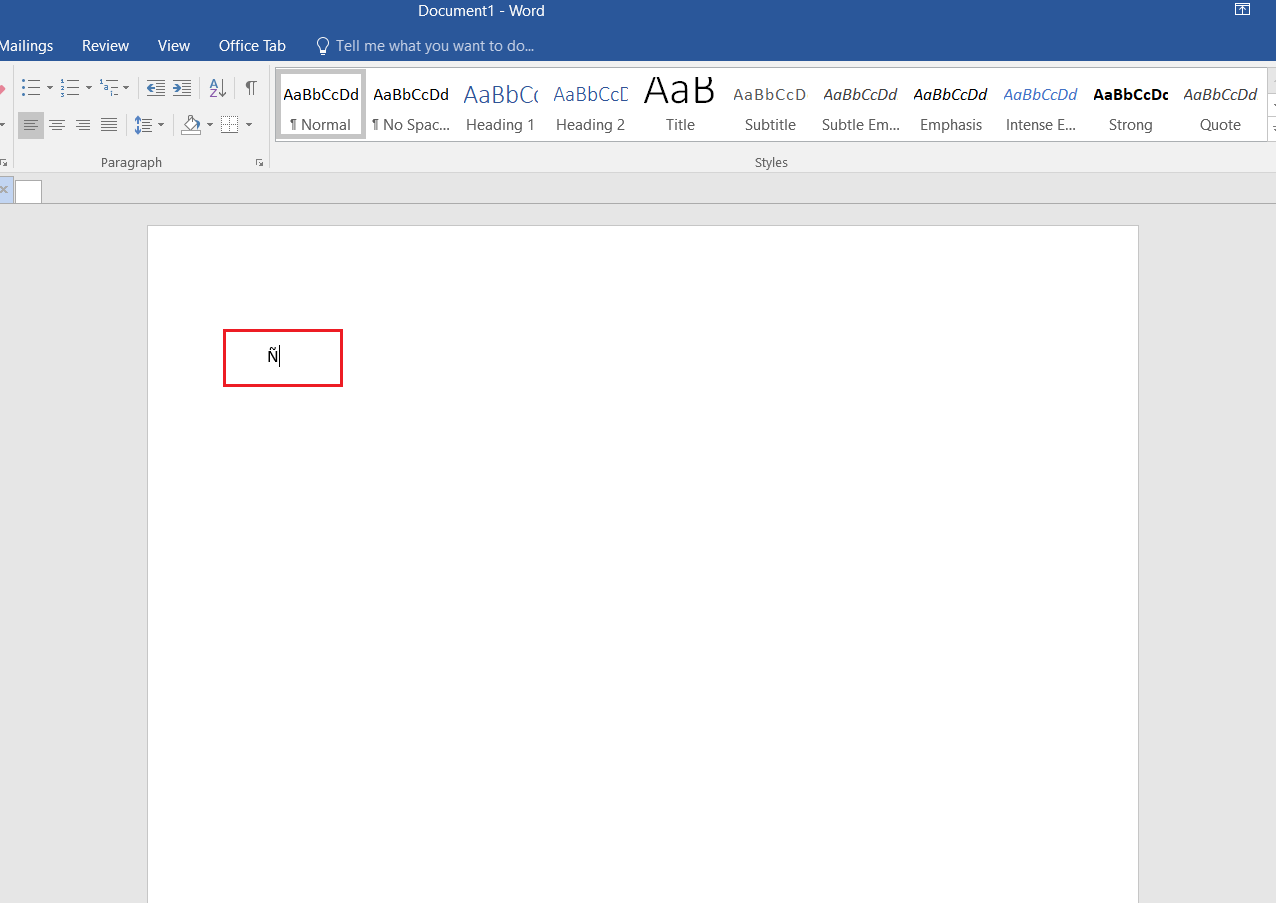
Как набрать тильду на ПК с Windows
(How to Type Tilde on Windows PC
)
Помимо альтернативного кода, существуют различные другие способы ввода тильды на компьютере с Windows(Windows computer) .
Способ 1: использование сочетаний клавиш(Method 1: Using Keyboard Shortcuts)
Вы можете использовать сочетания клавиш для ввода n с тильдой Ñ следующим образом:
1. Поместите курсор(cursor) туда, где вы хотите вставить символ n(symbol n) с тильдой.
2А. Нажмите одновременно Ctrl + Shift + ~ + N keys , чтобы напрямую ввести Ñ .

2Б. Для верхнего регистра введите 00d1 . Выберите его и нажмите Alt + X keys вместе.
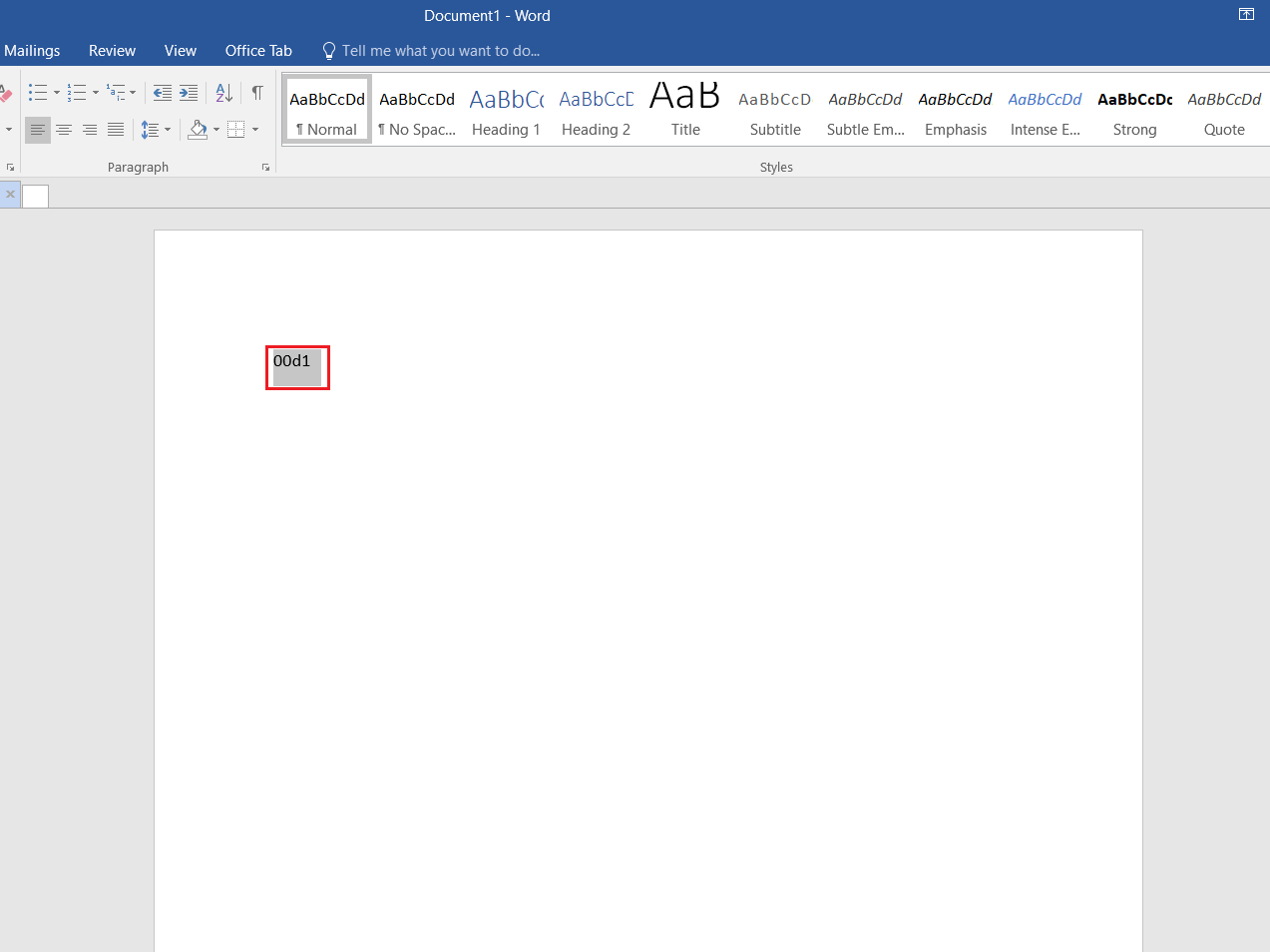
2С. Аналогично для нижнего регистра введите 00f1 . Выберите его и одновременно нажмите Alt + X keys

Читайте также:(Also Read:) Как удалить водяные знаки из документов Word(Watermarks From Word Documents)
Способ 2: использование параметров символа(Method 2: Using Symbol Options)
Microsoft также помогает своим пользователям вставлять символы с помощью диалогового окна «Символ»(Symbol Dialog box) .
1. Поместите курсор(cursor) в документ, куда вы хотите вставить символ.
2. Нажмите « Вставить»(Insert) в строке меню(Menu bar) .

3. Щелкните Символ(Symbol) в группе Символы(Symbols) .
4. Затем щелкните Дополнительные символы…(More Symbols…) в раскрывающемся списке, как показано выделенным цветом.

5. Прокрутите(Scroll) список, чтобы найти нужный символ(symbol) С или ñ. Выберите его и нажмите кнопку «Вставить(Insert) », как показано ниже.

6. Щелкните значок X(X icon) в верхней части поля « Символ(Symbol) », чтобы закрыть его.
Способ 3: использование карты символов(Method 3: Using Character Map)
Использование карты символов(Character map) так же просто, как ввод n с альтернативным кодом(alt code) тильды .
1. Нажмите клавишу Windows(Windows key) , введите карту символов(character map) и нажмите « Открыть(Open) » .
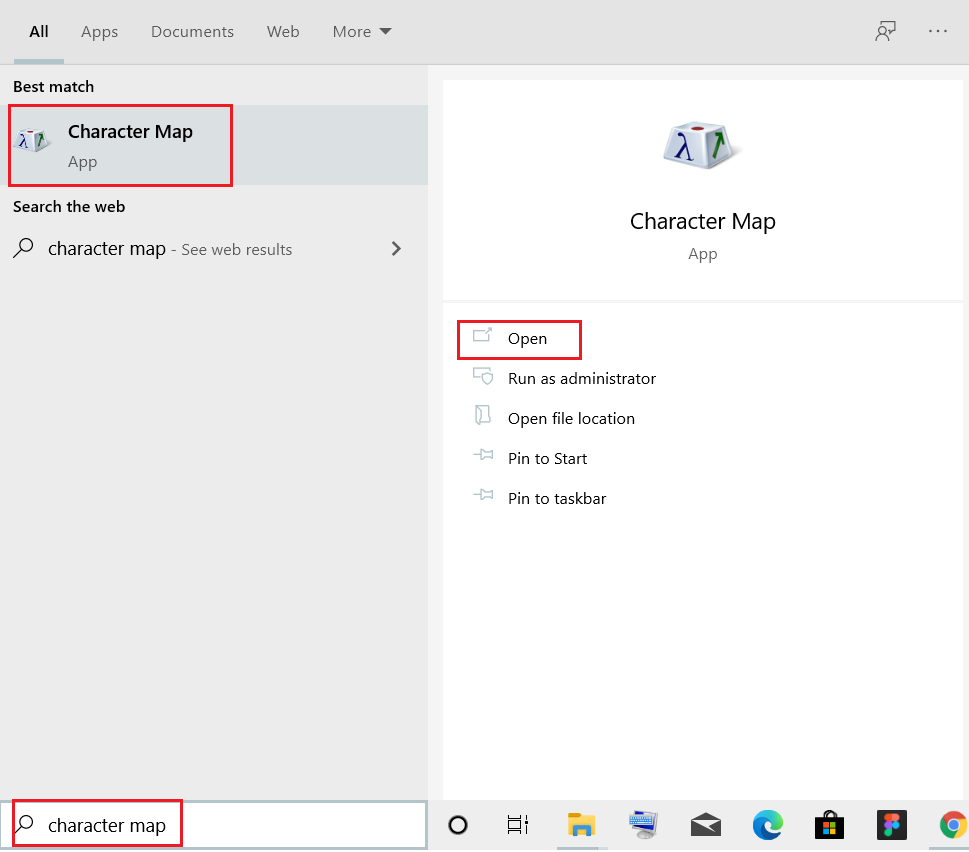
2. Здесь выберите нужный символ(symbol) (Например – Ñ ).
3. Затем нажмите Select > Копировать(Copy) , чтобы скопировать символ.
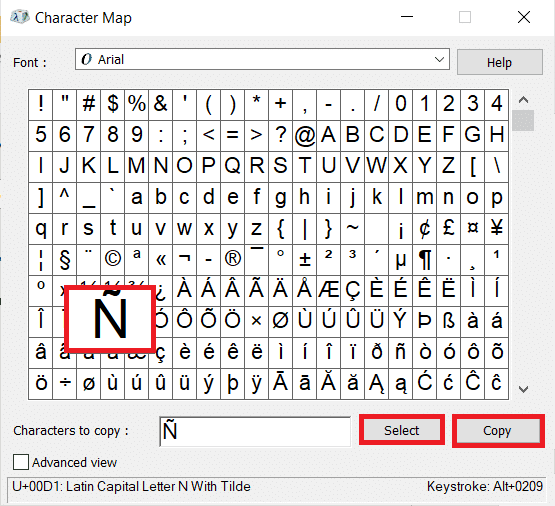
4. Откройте документ и вставьте(document and paste) символ, одновременно нажав клавиши Ctrl + V keys на клавиатуре. Вот и все!
Способ 4: использование функции CHAR (только для Excel)(Method 4: Using CHAR Function (For Excel Only))
Вы можете вставить любой символ с его уникальным цифровым кодом, используя функцию CHAR(CHAR function) . Однако его можно использовать только в MS Excel . Чтобы вставить ñ или Ñ(ñ or Ñ) , выполните следующие действия:
1. Перейдите в ячейку(cell) , куда вы хотите вставить символ.
2. Для нижнего регистра введите =CHAR(241) и нажмите клавишу Enter(Enter key) . То же самое будет заменено на – как показано ниже.
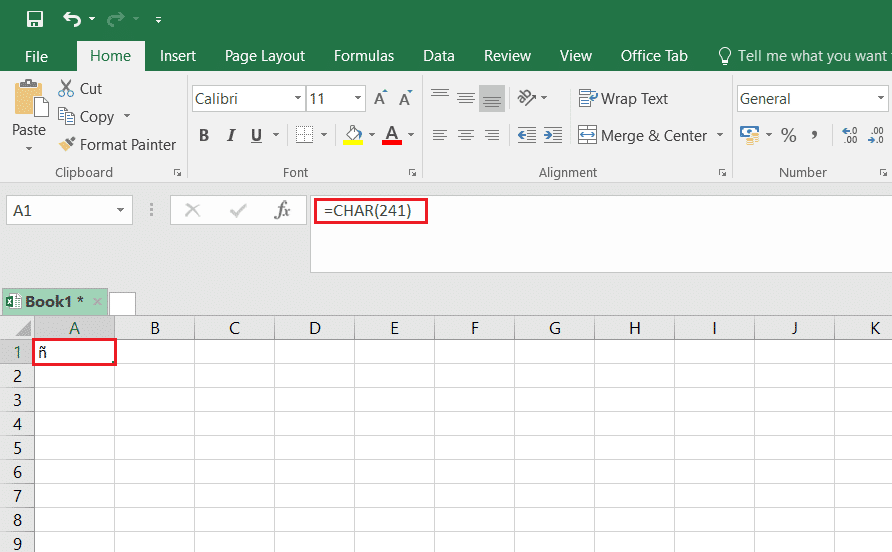
3. Для верхнего регистра введите =CHAR(209) и нажмите Enter . То же самое будет заменено на Ñ, как показано ниже.

Читайте также:(Also Read:) Как копировать и вставлять значения без формул(Copy and Paste Values Without formulas) в Excel
Способ 5: изменение раскладки клавиатуры на американскую международную(Method 5: Changing Keyboard Layout to US International)
Чтобы вставить символы Ñ или ñ, вы можете изменить раскладку клавиатуры на американскую международную(US International) , а затем использовать правые клавиши Alt + NВот как это сделать:
1. Нажмите Windows + I keys , чтобы открыть Настройки(Settings) .
2. Нажмите «Время и язык»(Time & Language) из предложенных вариантов.
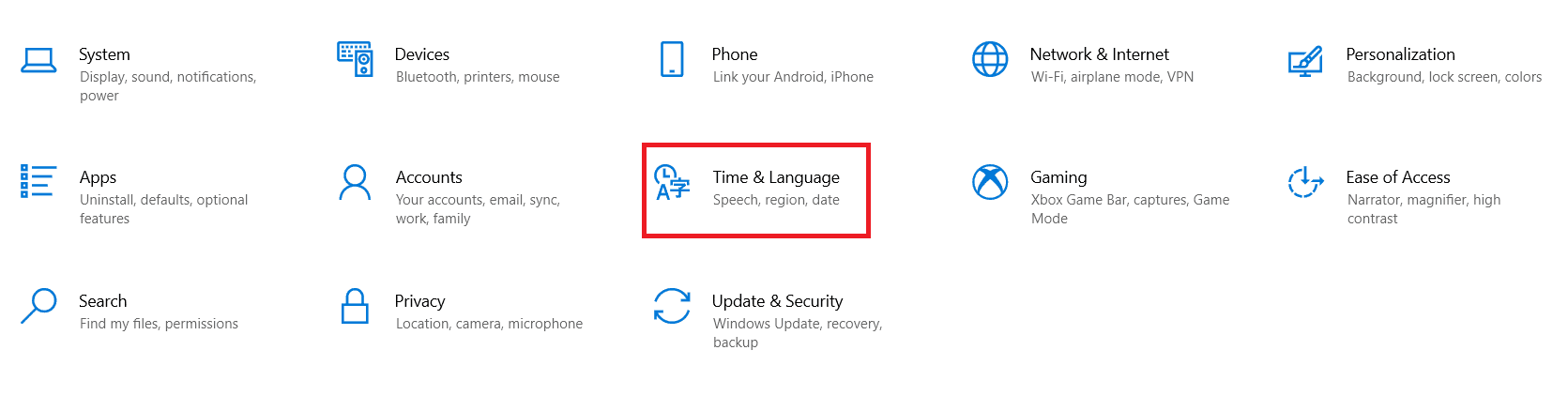
3. Щелкните Язык(Language) на левой панели.
Примечание.(Note:) Если английский язык (США)(English (United States)) уже установлен, пропустите шаги 4–5(Steps 4-5) .
4. Нажмите «Добавить язык(Add a language) » в категории « Предпочитаемые языки(Preferred languages) », как показано на рисунке.

5. Выберите английский (США)(English (United States)) из списка языков, чтобы установить его.

6. Нажмите на Английский (США)(English (United States)) , чтобы развернуть его, а затем нажмите кнопку « Параметры(Options) », которая выделена.
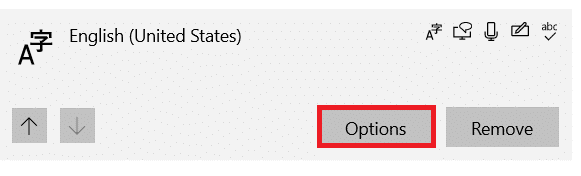
7. Затем нажмите «Добавить клавиатуру(Add a keyboard) » в категории « Клавиатуры(Keyboards) ».

8. Прокрутите (Scroll)список и выберите (list and select) United States-International , как показано на рисунке .
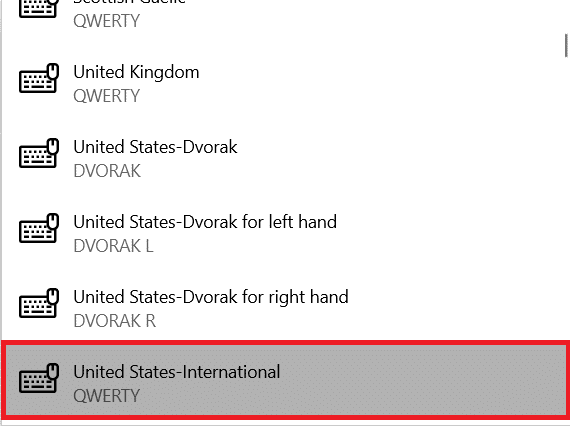
9. Установлена англо- американская(US keyboard) раскладка клавиатуры. Нажмите Windows + Space bar keys чтобы переключиться между раскладками клавиатуры.
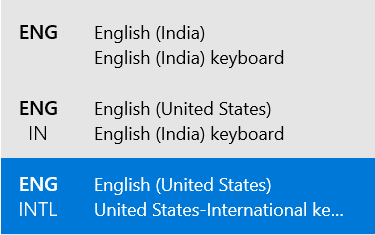
11. После переключения на американскую международную клавиатуру(United States-International keyboard) одновременно нажмите Right Alt + N keys , чтобы ввести ñ. (не работает)((not working))
Примечание.(Note:) Включив Caps Lock(Caps lock on) , следуйте шагу 11(Step 11) , чтобы ввести Ñ .
Часто задаваемые вопросы(Frequently Asked Questions)
Q1. Где я могу найти альтернативные коды для всех букв иностранных языков?(Q1. Where can I find the alt codes for all foreign language letters?)
Ответ (Ans.)Вы можете просмотреть альтернативные коды(Alt Codes) в Интернете . Многие(Many) такие веб-сайты доступны с альтернативными кодами для специальных символов и букв на иностранном языке, таких как « Полезные ярлыки»(Useful Shortcuts) .
Q2. Как вставить буквы с кареткой?(Q2. How to insert letters with caret?)
Ответ (Ans.)Вы можете вставить буквы с кареткой, нажав Ctrl + Shift + ^ + (letter) . Например, вы можете вставить Ê , одновременно нажав клавиши Ctrl Ctrl + Shift + ^ + E
Q3. Как вставить буквы с ударением?(Q3. How to insert letters with accent grave?)
Ответ (Ans.)Вы можете легко написать письмо с ударением(accent grave) , используя сочетания клавиш. Одновременно нажмите Ctrl + + (letter) keysНапример, вы можете вставить à , нажав Ctrl + + A.
Q4. Как вставить другие гласные с символом тильды?(Q4. How to insert other vowels with the tilde symbol?)
Ответ (Ans.)Нажмите Ctrl + Shift + ~ + (letter) keys вместе, чтобы ввести эту букву с символом тильды. Например, чтобы ввести Ã , одновременно нажмите Ctrl + Shift + ~ + A.
Рекомендуемые:(Recommended:)
- Как скачать Hextech Repair Tool
- Как добавить Notepad++ Plugin в Windows 10
- Как восстановить пароль Outlook
- Как установить Notepad++умолчанию(Default) в Windows 11
Мы надеемся, что это руководство помогло вам вставить n с тильдой, используя альтернативный код( n with tilde using alt code) . Вы также узнали, как набирать тильды и гласные на ПК с Windows(Windows PCs) . Не стесняйтесь(Feel) оставлять свои вопросы и предложения в поле для комментариев(comment box) ниже.
Related posts
Fix Windows Update Error Code 0x80072efe
Fix Network Adapter Error Code 31 в Device Manager
Fix Unable для установки Network Adapter Error Code 28
Fix Windows Store Error Code 0x803F8001
Fix Office Activation Error Code 0xC004F074
Fix Unable открыть Local Disk (C :)
Fix CD or DVD Drive Error Code 39
Fix Windows остановил это устройство, потому что оно сообщалось о проблемах (Code 43)
Fix DVD/CD Rom Error Code 19 на Windows 10
Fix Это Device не может запустить Code 10 ошибка
Как Fix PC Won't POST
8 Ways до Fix Error Code 43 на Windows 10
6 способов исправить код ошибки Netflix M7121-1331-P7
Fix Windows не может общаться с device or resource
Fix Windows Store Error Code 0x80240437
Исправить код ошибки Square Enix i2501
Как отключить Sticky Corners в Windows 10
Fix USB Error Code 52 Windows не может проверить цифровую подпись
Fix Windows 10 Store Error Code 0x80072efd
Создание Full System Image Backup в Windows 10 [Ultimate Guide]
